win10升级win11镜像安装方法介绍
- 分类:Win11 教程 回答于: 2022年03月02日 08:44:00
win10升级win11镜像文件如何安装?相信很多用户都将win11系统安装到电脑上进行体验,不过依旧还有小伙伴不清楚win10怎么升级win11系统,今天,小编就把升级win11镜像安装方法带给大家。
win10怎么升级win11
工具/原料
系统版本:windows10
品牌型号:台式机/笔记本电脑
制作工具:一个大于8G的空白u盘
软件版本:小白一键重装系统V2290
方法步骤
1.首先我们在win10桌面上打开软件,进入页面后,我们找到制作系统的开始制作选项。
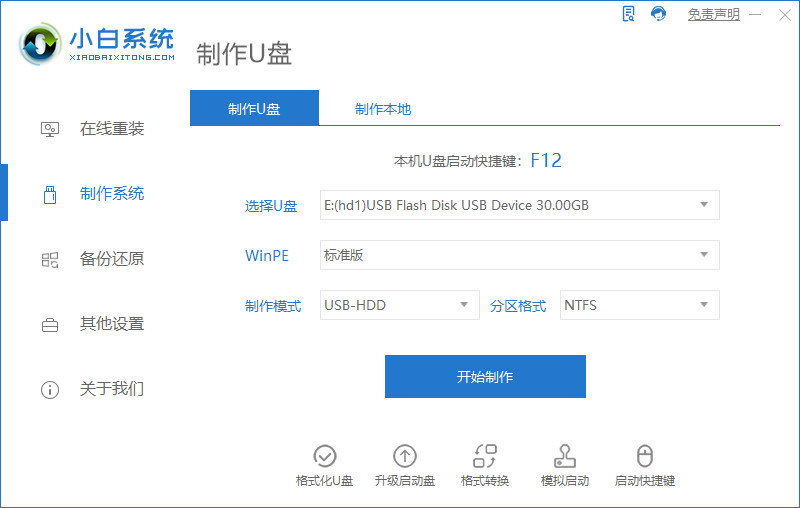
2.进入页面后,找到win11系统进行下载,点击“开始制作”功能。
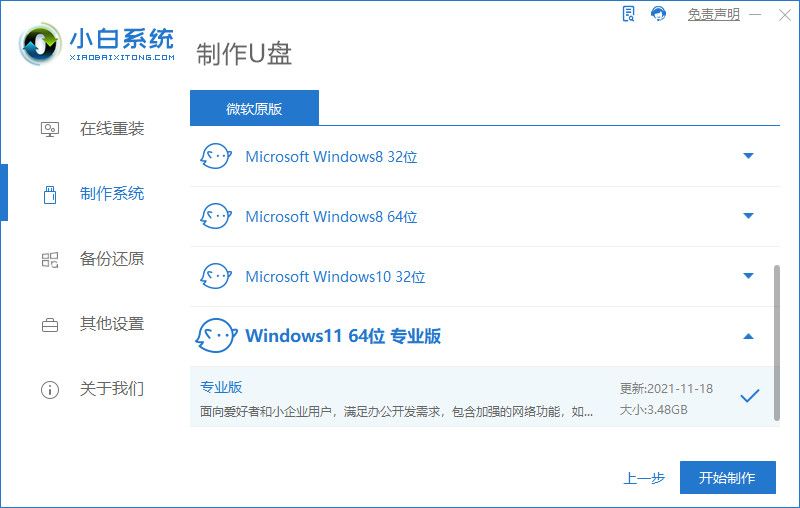
3.工具会开始制作启动盘,我们耐心等待启动盘制作完成。

4.启动盘制作完成后,我们将电脑进行重启。
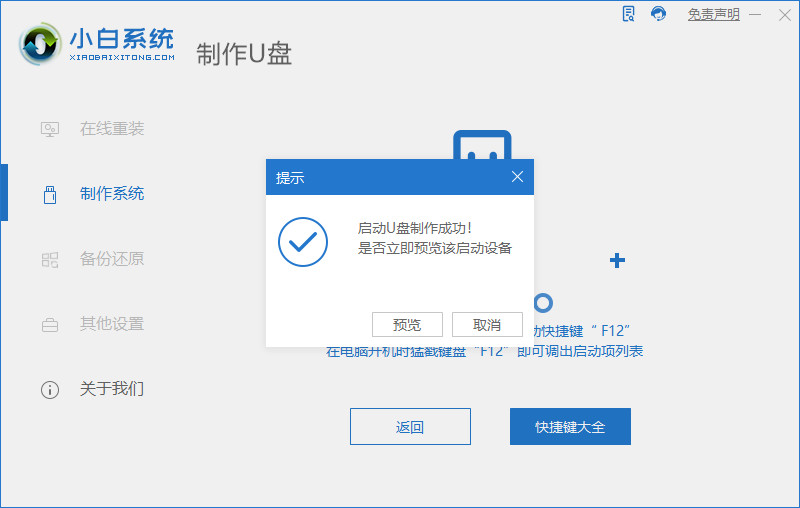
5.在开机启动的时候按下启动热键设置u盘启动项进入pe。
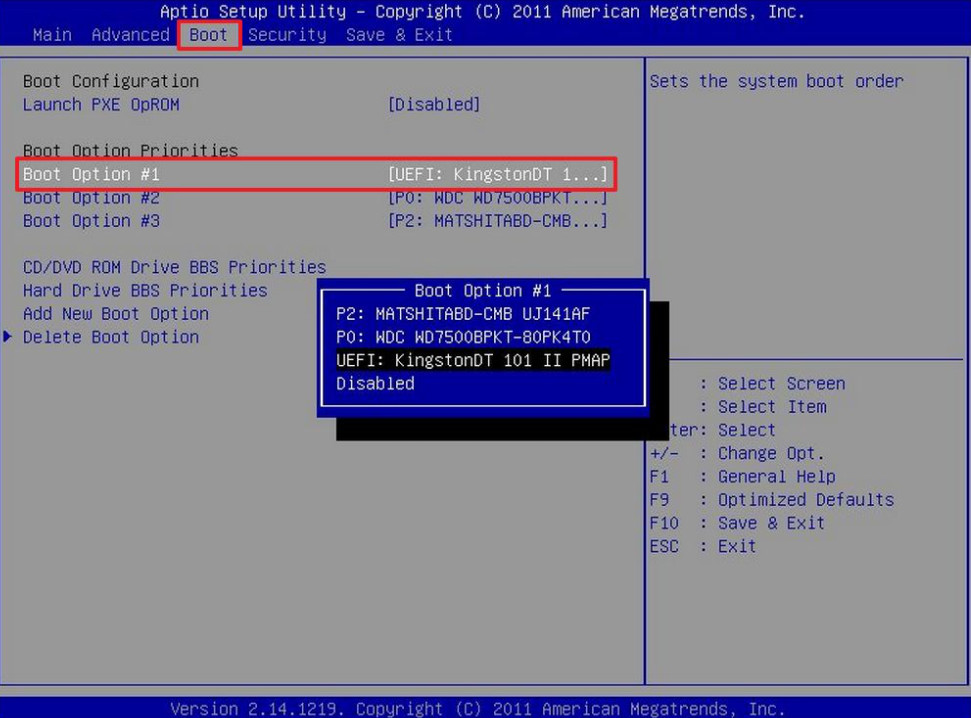
6.装机工具会开始自动安装系统,我们耐心等待系统安装完成即可。
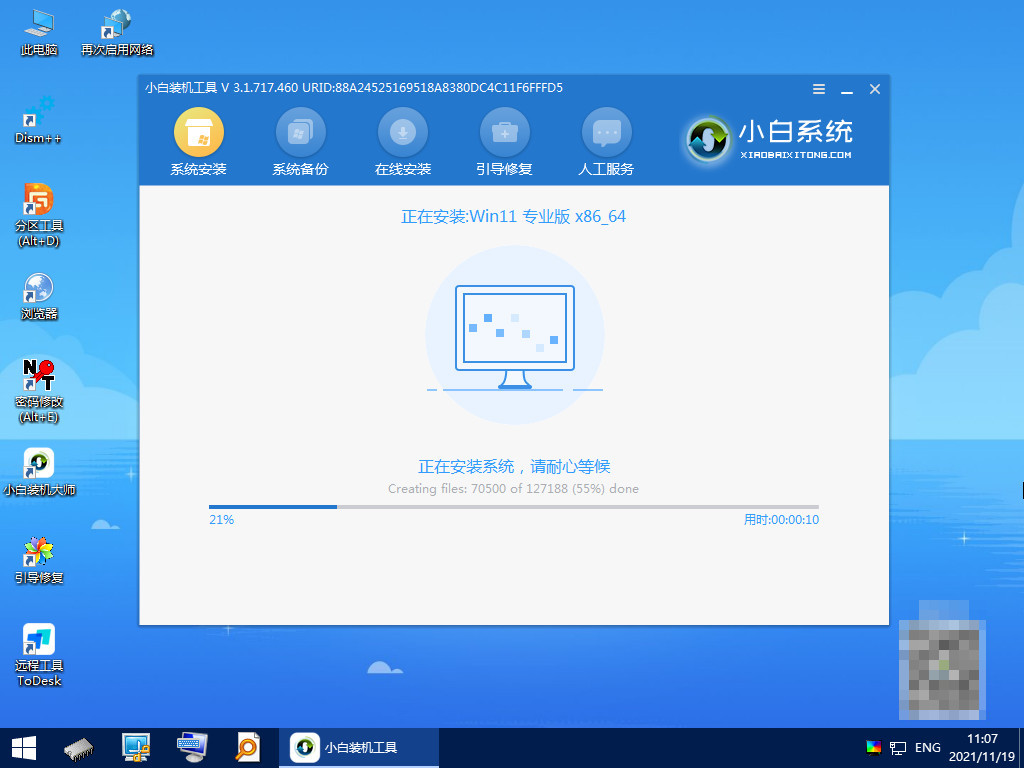
7.系统安装完成后,点击“立即重启”选项。

8.当重启进入新的页面时,安装就成功啦。
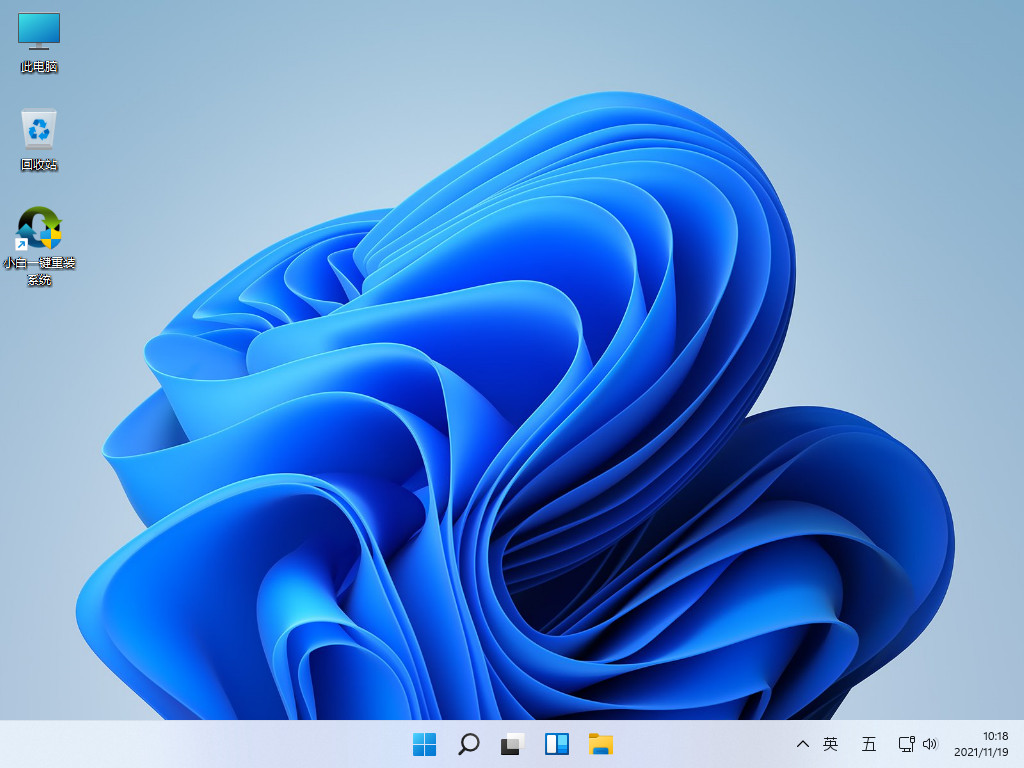
注意事项
在安装前需将电脑桌面上的重要文件进行备份
总结
首先我们在win10桌面上打开软件,进入页面后,我们找到制作系统的开始制作选项。
进入页面后,找到win11系统进行下载,点击“开始制作”功能。
工具会开始制作启动盘,我们耐心等待启动盘制作完成。
启动盘制作完成后,我们将电脑进行重启。
在开机启动的时候按下启动热键设置u盘启动项进入pe。
装机工具会开始自动安装系统,我们耐心等待系统安装完成即可。
系统安装完成后,点击“立即重启”选项。
当重启进入新的页面时,安装就成功啦
这就是win10升级win11镜像的安装步骤所在,希望可以给大家提供帮助。
 有用
26
有用
26


 小白系统
小白系统


 1000
1000 1000
1000 1000
1000 1000
1000 1000
1000 1000
1000 1000
1000 1000
1000 1000
1000 0
0猜您喜欢
- 小白装机windows11游戏版安装的教程..2022/02/20
- win11系统声音提取的方法2022/12/24
- win11系统重装win10的步骤教程..2022/04/26
- win11永久解决蓝屏问题2022/01/30
- 升级win11后怎么退回win10系统..2022/02/09
- win11 u盘启动步骤教程2022/07/02
相关推荐
- 电脑win11有什么新的功能2022/11/24
- win11怎么进入bios的详细教程..2021/08/27
- win11删掉的大文件可以恢复吗的详细介..2021/09/21
- win11gpu是什么样开启gpu渲染2023/04/07
- 联想win10升级win11系统方法图解..2021/12/01
- win11系统镜像如何重装2022/12/17

















